Cara Menambahkan Markup Skema ke Situs Anda - Jika Anda mengalami kesulitan dalam menambahkan schema markup ke situs Anda melalui CMS, gunakan Google Tag Manager sebagai gantinya - ini tidak merepotkan dan tidak memerlukan pengetahuan pengkodean sebelumnya.
Baru-baru ini, saya ingin menambahkan Schema Markup ke situs web klien tetapi menemui masalah: situs mereka dibangun di atas WordPress versi lama dan menggunakan plugin SEO lama yang tidak mendukung skema.
Karena tidak ingin membatalkan semua pekerjaan SEO di situs tersebut, saya tidak ingin menghapus plugin dan menambahkan plugin baru, kalau-kalau ada data berharga yang hilang dan peringkat mereka terpengaruh. Selain itu, saya juga tidak dapat menemukan plugin skema yang dapat digunakan di situs mereka.
Cue merupakan jawaban dari semua masalah saya, dan mungkin merupakan alat favorit saya: Google Tag Manager. Dengan sedikit riset dan tanpa perlu menghubungi departemen TI, pekerjaan selesai dalam waktu sekitar 10 menit!
Jadi, mari kita mundur sejenak, karena Anda mungkin bertanya pada diri sendiri "apa itu schema markup?" dan "apa itu tag manager"? Saya akan memberikan gambaran singkat tentang apa itu schema dan tag manager, lalu menunjukkan cara menambahkan schema ke situs Anda dengan Google Tag Manager. Hal ini ternyata sangat sederhana meskipun terdengar sulit, jadi bersabarlah.
Apa yang dimaksud dengan Schema Markup?
Awalnya dikembangkan ketika mesin pencari terkemuka di dunia berkolaborasi untuk menciptakan cara yang sederhana dan komprehensif dalam mengkategorikan dan menampilkan informasi di berbagai situs web, markup skema menambahkan data terstruktur ke situs.
Data terstruktur adalah informasi yang ditulis dan diformat sedemikian rupa sehingga dapat dipahami secara universal oleh mesin pencari.
Memiliki schema di situs web Anda menjadi semakin penting saat ini, karena digunakan oleh mesin pencari untuk memahami situs web Anda dengan mudah agar dapat menampilkan informasi tentang Anda di halaman hasil mesin pencari. Ini termasuk informasi seperti detail organisasi, ulasan dari sumber lain, dan artikel.
Mesin pencari menjadi semakin bergantung padanya untuk memahami halaman: hilang sudah hari-hari kode yang berantakan. Ini adalah aspek SEO teknis yang sangat mudah diterapkan dan diperlukan agar Anda dapat bersaing di mesin pencari.
Ada banyak sekali jenis markup skema. Dalam artikel ini, saya akan fokus pada "Organisasi" - data terstruktur yang menjelaskan bisnis Anda kepada mesin pencari (nama, alamat, info kontak, dll) dan sangat berguna untuk SEO lokal.
Baca juga Surah untuk Mencegah Kemiskinan
Apa yang dimaksud dengan Tag Manager?
Google Tag Manager (GTM) adalah alat gratis yang disediakan oleh Google yang memudahkan webmaster dan pemasar untuk menambahkan dan memperbarui tag situs web. Dengan kata lain, alat ini memungkinkan Anda menambahkan potongan kode ke situs, tanpa harus mengubah kode di situs. Ada banyak cara untuk menggunakan GTM, namun sebagian besar bisnis menggunakannya untuk pelacakan kejadian, sebagai alat untuk mengukur keberhasilan strategi pemasaran digital mereka.
Berikut ini adalah komponen dasar Google Tag Manager:Lapisan Data: semacam database yang menyimpan semua informasi yang ingin Anda catat tentang perilaku pengguna di situs Anda dan bagaimana mereka berinteraksi dengan konten Anda. Data ini kemudian dikirim ke Google Analytics menggunakan GTM, yang berarti Anda dapat melihat perilaku ini di Analytics.
Wadah: pada dasarnya ini adalah elemen yang "berisi" kumpulan makro, aturan, dan tag Anda.
Tag: Tag adalah kode HTML yang ditembakkan pada halaman saat halaman tersebut dilihat oleh pengguna.
Pemicu: Pada dasarnya, ini adalah aturan yang Anda buat yang menentukan kapan sebuah tag harus dijalankan di situs web (misalnya, ketika halaman tertentu dilihat atau tombol ditekan).
Makro: Serangkaian kondisi yang telah ditentukan sebelumnya yang memungkinkan aturan dijalankan.
Berikut ini adalah panduan Google tentang cara membuat akun GTM dan menyiapkan kontainer pertama Anda.
Sekarang Tambahkan Markup Skema ke situs Anda Menggunakan Manajer Tag
Jadi, sekarang setelah Anda memahami dasar-dasarnya, dan telah menyiapkan akun manajer tag Anda dengan kontainernya - berikut ini adalah cara untuk melakukannya tambahkan markup skema ke situs Anda melalui GTM Buat skemaHal pertama yang harus dilakukan: berikut ini adalah contoh kode skema organisasi. Salin contoh yang memiliki info Halam di dalamnya, tempelkan ke dalam notepad dan cukup ubah informasi perusahaan menjadi info perusahaan Anda sendiri.
<script type="application/ld+json">
{ "@context": "http://schema.org"
"@type": "Organisasi",
"nama": "Halam",
"url": "https://www.ummat.site/","logo": "https://www.ummat.site/assets/google-tag-manager-logo-300×135.jpg",
"foundingDate": "",
"pendiri": [
{
"@type": "Orang",
"nama": "ummat site"
},
{
"@type": "Orang",
"nama": ""
} ],
"alamat": {
"@type": "AlamatPos",
"alamat_jalan": "Menara Jam, Jalan Talbot",
"alamatKota": "Nottingham",
"kodePos": "NG1 5GG",
"alamatNegara": "UK"
},
"contactPoint": {
"@type": "ContactPoint",
"contactType": "dukungan pelanggan",
"telepon": “[+440115-948-0123]”,
"email": "info@halam.co"
},
"sameAs": [
"https://www.facebook.com/ummatInternet/"
"https://twitter.com/ummatInternet",
"https://www.linkedin.com/ummatsiteinternet",
"https://plus.google.com/+ummatsiteinternet"
]}
</script>Membuat pemicu dan tag di GTM
Setelah Anda masuk ke akun Manajer Tag Anda:
1. Pilih kontainer yang ingin Anda ubah.
2. Buat tag baru untuk menambahkan skema.
3. Klik untuk menambahkan pemicu: buat pemicu baru yang disetel ke "tampilan halaman" lalu "semua tampilan halaman".
4. Kembali ke dasbor Anda dan lakukan hal berikut:
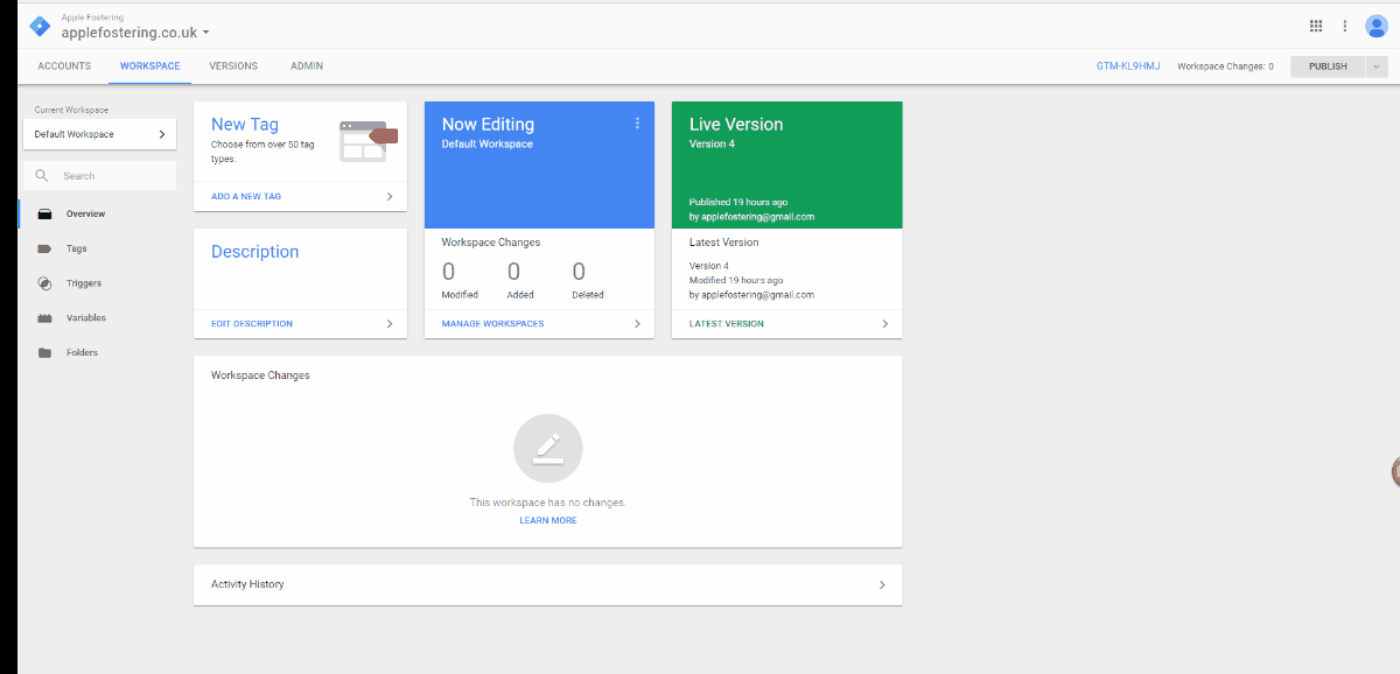
5. Setelah Anda mengklik mode pratinjau dan debug (yang ada di sana untuk memeriksa apakah perubahan bekerja sebelum Anda mengaturnya secara langsung di situs), muat situs web Anda dan di bagian bawah halaman akan muncul kotak yang memberi tahu Anda apakah tag Anda berfungsi atau tidak. Jika tidak, ulangi kembali setiap langkah dan periksa apakah Anda telah mengatur tag dengan benar. Jika berhasil, lanjutkan dan publikasikan!
6. Setelah dipublikasikan, buka Alat Pengujian Terstruktur Google, tambahkan URL situs web Anda dan alat ini akan memberi tahu Anda apakah skema tersebut berfungsi di situs di panel hasil. Dan selesai, Anda sudah selesai!

0 comments:
Posting Komentar